De PDF a Kindle: cómo enviar un archivo PDF a tu Kindle de Amazon y leerlo como un libro
Tus documentos de trabajo o tus propios archivos en el Amazon Kindle
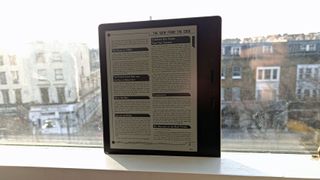
¿Sabías que puedes leer archivos PDF en dispositivos Kindle? Puedes, y es uno de los trucos más útiles que pueden hacer los lectores de Amazon Kindle, ya que evita que tengas que depender de la biblioteca de Kindle para leer.
Si aprendes a visualizar los PDF, puedes importar tus propios libros, así como documentos de trabajo, hojas de diseño, material de lectura universitario e incluso fotos, aunque, por supuesto, las pantallas de Kindle solo te muestran cosas en blanco y negro.
El proceso de conversión de PDF a dispositivos Kindle es un poco complicado para empezar, pero una vez que lo entiendes, es bastante fácil volverlo a hacer. Además, este método en realidad funciona con otros tipos de archivos, incluidos documentos de Word, JPEG, PING y GIF.
A continuación, encontrarás una guía rápida sobre cómo ver archivos PDF en los e-readers Amazon Kindle, pero más abajo entraremos en detalles sobre cada una de las etapas para llevar a cabo este proceso.
- Aquí puedes leer nuestro análisis del Amazon Kindle
Poner un PDF en Kindle: conceptos básicos.
- Asegúrate de que tu archivo sea un PDF
- Encuentra tu dirección de correo electrónico de Kindle
- Aprueba tu dirección de correo electrónico personal
- Envía tu archivo PDF a tu Kindle
- Sincroniza tu Kindle

Poner un PDF en Kindle: en profundidad
Word
HTML
RTF
JPEG
Formatos Kindle
GIF
PNG
BMP
PDF
Antes de que empecemos, debes asegurarte de que el archivo que estás tratando de convertir sea compatible con el Kindle, por lo que debe ser un PDF o .doc, .html o similar; tienes justo aquí la lista completa de compatibles, cortesía de Amazon.
Si no estás seguro del formato de tu archivo, haz clic con el botón derecho en tu pc y selecciona 'Propiedades'; aquí verás el tipo, para que puedas distinguir si es correcto o no.
Los tipos de archivos compatibles cubren la mayoría de los formatos que probablemente estés utilizando, pero si sucede que el documento que quieres en tu Kindle no es compatible, hay formas de convertirlo. En el programa en el que normalmente se abre, como Microsoft Word para archivos .doc o un programa de edición de imágenes para archivos .PNG, selecciona 'Guardar como' y, en el menú desplegable, mira si alguna de las opciones compatibles está disponible.
Get the best Black Friday deals direct to your inbox, plus news, reviews, and more.
Sign up to be the first to know about unmissable Black Friday deals on top tech, plus get all your favorite TechRadar content.
Si no es así, puedes probar una herramienta de conversión de PDF. Hay muchas opciones de pago excelentes y algunas gratuitas también.
Encuentra tu dirección de correo electrónico de Kindle

Para meter un PDF en un Kindle, necesitarás saber la dirección de correo electrónico de tu Kindle. Si esto último te suena a chino, no te preocupes, no mucha gente lo sabe, pero tu Kindle tiene su propia dirección de correo electrónico personalizada, con la que puedes enviarle archivos.
Deberás buscar la tuya, ya que no se te indicará cuando configures tu Kindle, pero es un poco complicado. Primero debes dirigirte al sitio web de Amazon e iniciar sesión.
En la parte superior derecha de la pantalla principal de Amazon debería haber una opción que diga 'Cuenta y listas'. Desde aquí, desplázate más allá de la configuración de 'Tu cuenta' hasta el bloque 'Contenido digital y dispositivos' a la izquierda. Haz clic aquí, luego selecciona 'Dispositivos y contenido', que está en la parte inferior izquierda. Ahora haz clic en 'Administrar dispositivos'.
Ahora, deberías ver una lista de los libros que han asignado a tu cuenta de Kindle, pero eso no es lo que estamos buscando en este momento. Encima de esta lista, en una barra de herramientas debería haber algunas opciones; actualmente estarás en 'Contenido', que debería ir seguido de 'Dispositivos', 'Preferencias' y 'Configuración de privacidad'. Haz clic en 'Dispositivos' y, en el siguiente menú, selecciona la opción para el Kindle en el que quieres meter el documento.
Te llevará a una página de Resumen de dispositivo que te indica tu correo electrónico Kindle, así como el tipo de dispositivo que es, y algunos otros datos. Lo que necesitas de aquí es tu dirección de correo electrónico de Kindle; guárdala en algún lugar donde puedas encontrarla fácilmente. Recomendamos guardarla como un contacto en tu aplicación de correo electrónico, para que puedas acceder cómodamente.
Aprueba tu dirección de correo electrónico

No todos pueden enviar un correo electrónico a tu Kindle y tener archivos PDF accesibles en el dispositivo; aunque tienes la dirección de correo electrónico de tu Kindle, ahora debes aprobar la tuya personal, de modo que cuando el Kindle reciba tu PDF, sepa descargarlo.
Asegúrate de que el email que apruebas sea desde el que planeas enviar documentos a tu Kindle, de lo contrario no funcionará.
Para aprobar tu dirección de correo electrónico, sigue los pasos para encontrar tu dirección de correo electrónico de Kindle, pero en lugar de seleccionar 'Dispositivos' en la barra superior, haz clic en 'Preferencias'.
Desplázate hacia abajo en esta lista hasta que encuentres 'Configuración de documentos personales' y selecciona esta opción para que se expanda a más opciones. Desde aquí, desplázate hacia abajo hasta encontrar 'Lista de correo electrónico de documentos personales aprobados'. Esta lista mostrará las personas que pueden enviar cosas por correo electrónico a tu Kindle y, obviamente, tú quieres estar en esta lista VIP.
Debajo de los correos electrónicos hay una opción para 'Agregar una nueva dirección de correo electrónico aprobada', que, por supuesto, debes seleccionar. Introduce tu dirección de email y haz clic en 'Agregar dirección' para obtener la aprobación. Si tienes varias direcciones de correo electrónico desde las que puedes enviar archivos PDF a tu Kindle, debes agregarlas todas en este momento.
Envía tu PDF al Kindle

Ahora que la parte difícil está hecha, simplemente ve al cliente de correo electrónico de tu elección, adjunta el archivo a un correo electrónico y envía el correo electrónico a tu dirección de correo electrónico de Kindle.
Puedes enviar varios documentos a la vez, por lo que si tienes muchos archivos que quieres en tu Kindle, no necesitas enviar varios correos electrónicos por separado.
Vale la pena señalar que si estás enviando un archivo PDF, en realidad puedes pedirle a Amazon que convierta automáticamente el archivo en uno de Kindle, lo que te permite anotar las secciones y cambiar el tamaño de la fuente. Simplemente escribe la palabra 'convertir' como línea de asunto y del resto ya te encargas tú fácilmente.
Una vez que hayas enviado el archivo a tu Kindle, deberías poder acceder al archivo de inmediato. Si no aparece automáticamente, primero asegúrate de que el correo electrónico se haya enviado definitivamente y de que tu Kindle esté conectado a Internet. Comprobado ésto, puedes sincronizar tu Kindle, lo que te será útil. Haz esto yendo a la página de inicio de Kindle, presionando 'configuración' y luego 'Sincronizar tu Kindle'.

Tom Bedford was deputy phones editor on TechRadar until late 2022, having worked his way up from staff writer. Though he specialized in phones and tablets, he also took on other tech like electric scooters, smartwatches, fitness, mobile gaming and more. He is based in London, UK and now works for the entertainment site What To Watch.
He graduated in American Literature and Creative Writing from the University of East Anglia. Prior to working on TechRadar, he freelanced in tech, gaming and entertainment, and also spent many years working as a mixologist.
Más Populares

